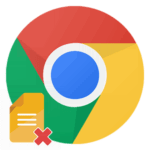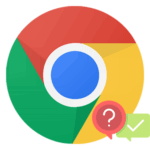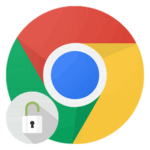Как удалить все закладки в Google Chrome
Пользователи браузера Гугл Хром могут добавлять все самое интересное (нужные интернет-ресурсы, полезные страницы и т. д.) к себе в закладки. Это удобно, так как их можно будет просмотреть в любое время. А когда «сохраненки» будут не нужны или их накопится слишком много, достаточно выполнить чистку. В этой статье вы узнаете, как удалить все закладки из Chrome.
Содержание
Инструкция
Начнем с самого простого способа удаления. Для этого необходимо:
- Открыть сам браузер.
- Далее левой клавишей мыши нажать на три вертикальные точки вверху страницы.
- Этим вы откроете основное меню Хрома, где нужно навести курсор на пункт «Закладки».
- В отобразившемся подсписке нажмите на «Диспетчер…».
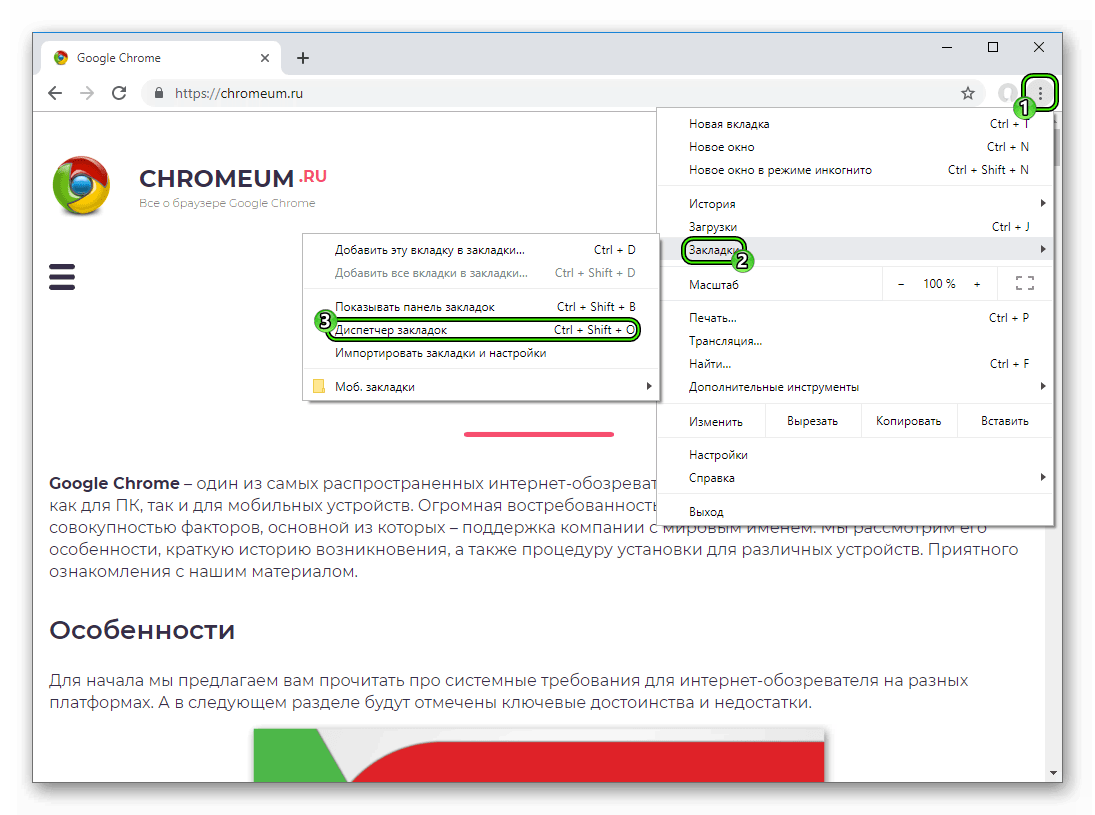 На эту же страницу выйдет попасть, если использовать сочетание клавиш
На эту же страницу выйдет попасть, если использовать сочетание клавиш Ctrl +Shift +O . - Кликаем ЛКМ по иконке вызова меню напротив нежеланной избранной страницы.
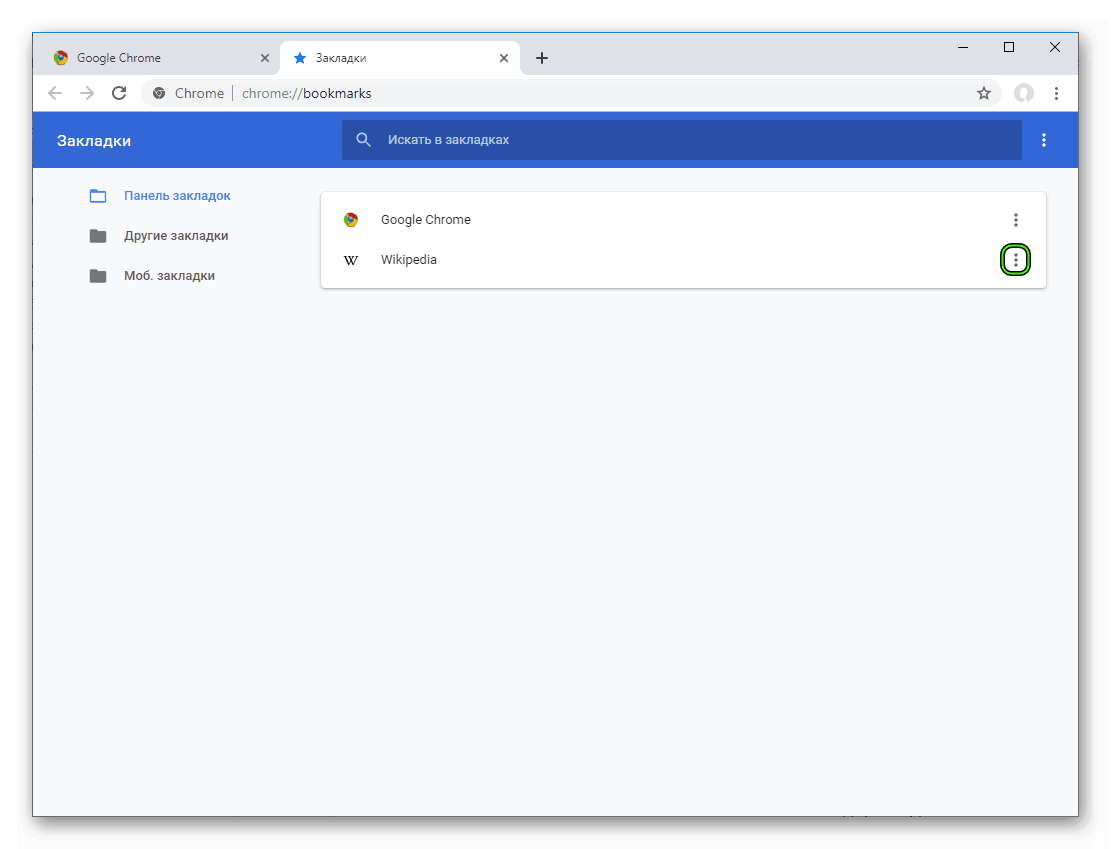
- Теперь выбираем пункт «Удалить».
Также мы можете оперативно почистить всю страницу избранного. Для этого:
- Вновь перейдите в «Диспетчер закладок» описанным ранее способом.
- Нажмите сочетание
Ctrl +A , чтобы выделить все сохраненные интернет-ресурсы. - Кликните по опции чистки, размещенной сверху.
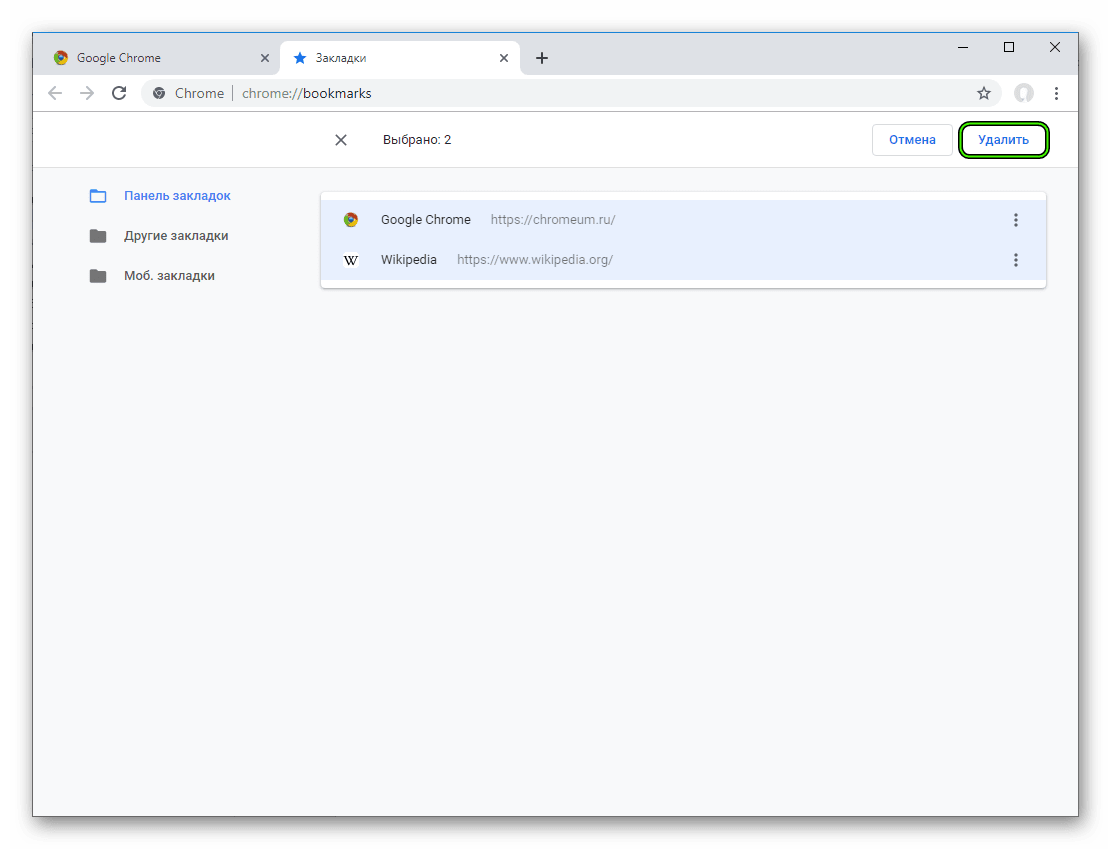
- Закройте текущую страницу.
Дополнение
В более старых инструкциях по этой теме вы можете найти способ удаления всех закладок путем стирания файла bookmarks из каталога, где хранятся пользовательская информация и различные данные интернет-обозревателя Chrome. Но сейчас такой метод перестал быть актуальным, поэтому мы не рекомендуем им пользоваться.
Подведем итоги
Выше представлены несколько способов того, как почистить закладки в браузере Гугл Хром. Первый подходит для частичной чистки, а второй – для полной. Так что они подходят для различных ситуаций.